台式机没有无线配置怎么办
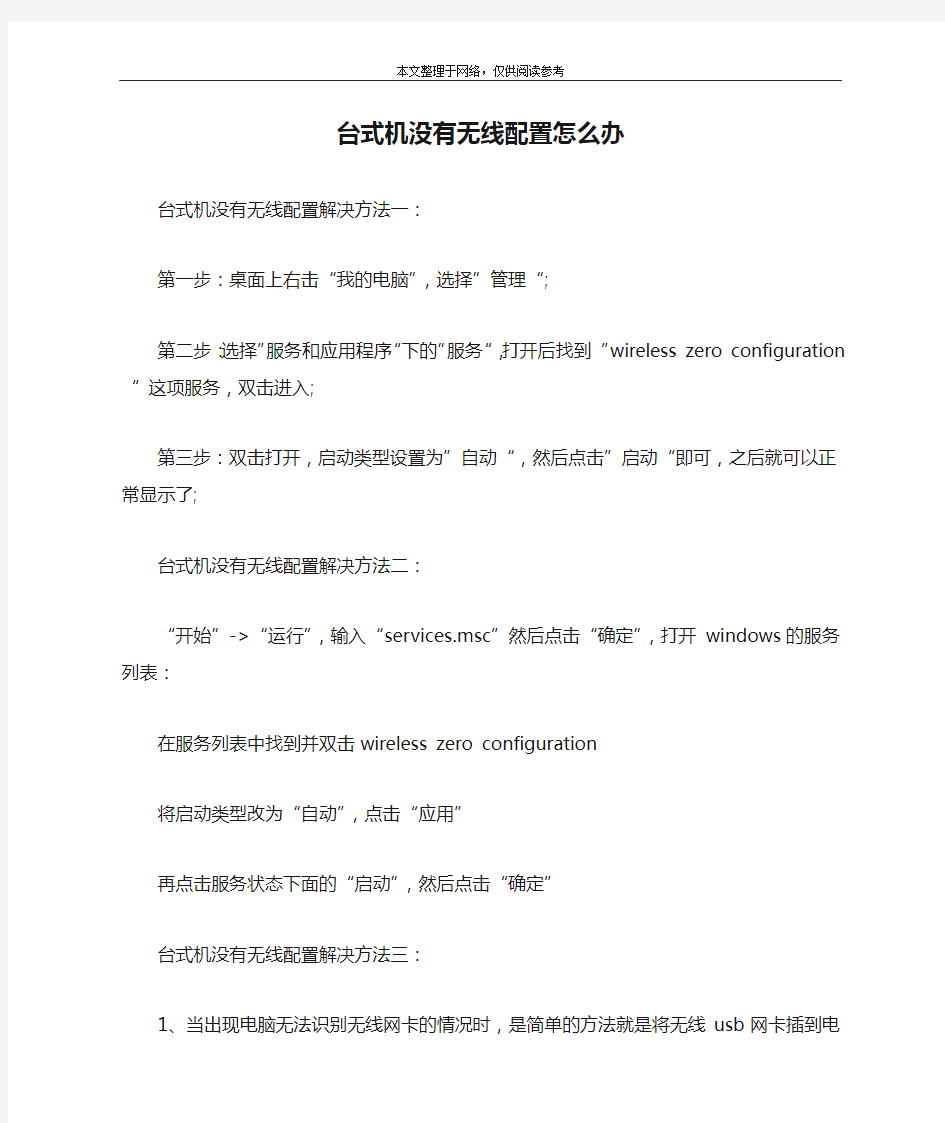
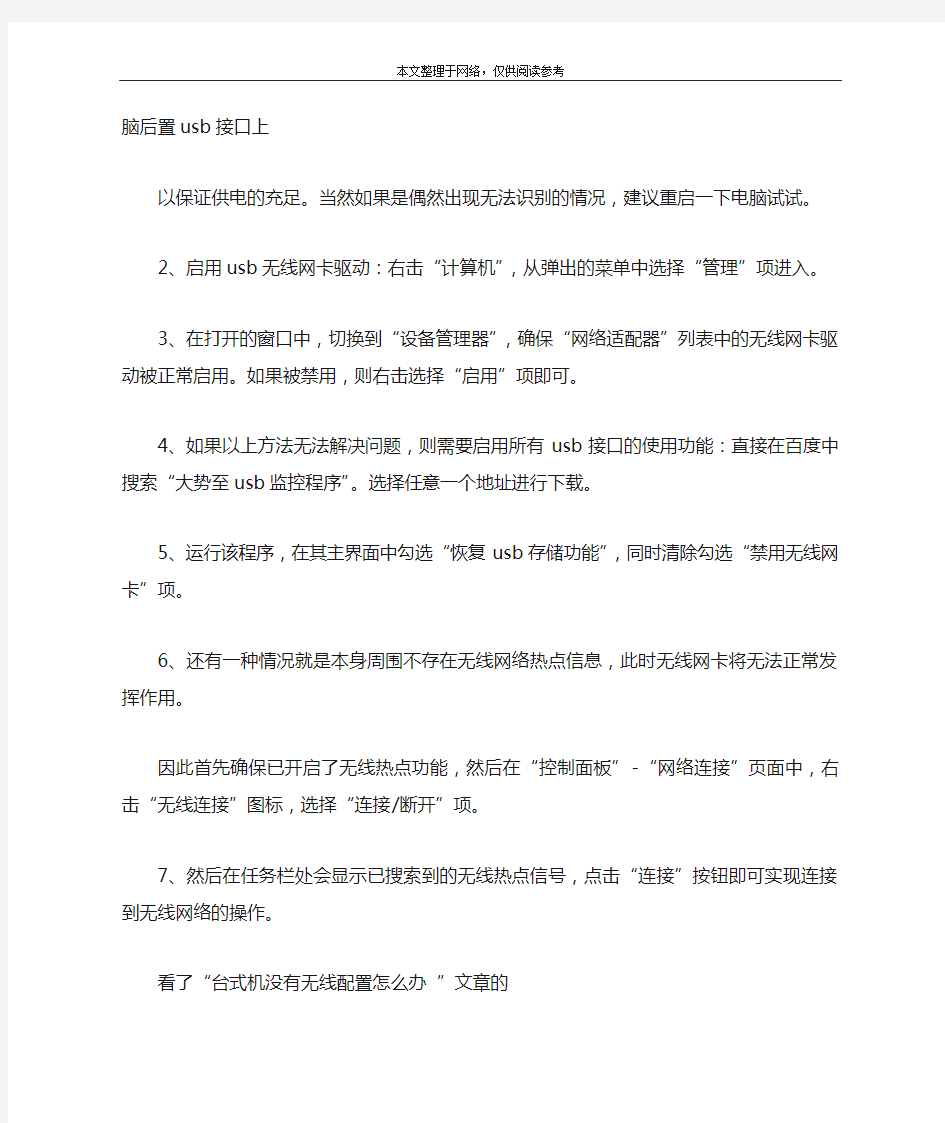
台式机没有无线配置怎么办
台式机没有无线配置解决方法一:
第一步:桌面上右击“我的电脑”,选择”管理“;
第二步:选择”服务和应用程序“下的”服务“,打开后找到”wireless zero configuration “这项服务,双击进入;
第三步:双击打开,启动类型设置为”自动“,然后点击”启动“即可,之后就可以正常显示了;
台式机没有无线配置解决方法二:
“开始”->“运行”,输入“services.msc”然后点击“确定”,打开 windows的服务列表:
在服务列表中找到并双击wireless zero configuration
将启动类型改为“自动”,点击“应用”
再点击服务状态下面的“启动”,然后点击“确定”
台式机没有无线配置解决方法三:
1、当出现电脑无法识别无线网卡的情况时,是简单的方法就是将无线usb网卡插到电脑后置usb接口上
以保证供电的充足。当然如果是偶然出现无法识别的情况,建议重启一下电脑试试。
2、启用usb无线网卡驱动:右击“计算机”,从弹出的菜单中选择“管理”项进入。
3、在打开的窗口中,切换到“设备管理器”,确保“网络适
配器”列表中的无线网卡驱动被正常启用。如果被禁用,则右击选择“启用”项即可。
4、如果以上方法无法解决问题,则需要启用所有usb接口的使用功能:直接在百度中搜索“大势至usb监控程序”。选择任意一个地址进行下载。
5、运行该程序,在其主界面中勾选“恢复usb存储功能”,同时清除勾选“禁用无线网卡”项。
6、还有一种情况就是本身周围不存在无线网络热点信息,此时无线网卡将无法正常发挥作用。
因此首先确保已开启了无线热点功能,然后在“控制面板”-“网络连接”页面中,右击“无线连接”图标,选择“连接/断开”项。
7、然后在任务栏处会显示已搜索到的无线热点信号,点击“连接”按钮即可实现连接到无线网络的操作。
看了“台式机没有无线配置怎么办”文章的
台式机没有网络连接如何解决
台式机没有网络连接如何解决 台式机没有网络连接解决方法一: 路由器通过网线连接到台式电脑上,台式电脑进入无线路由器管理者后台设置相应的上网参数,台式电脑需要有无线网卡,否则无法使用无线网络。 操作步骤参考如下: 接线方式:外网网线接modem的adsl网口,modem的lan网口分线到无线路由器的wan网口,无线路由器的lan网口分线到电脑网口; 电脑打开任意浏览器,输入 192.168.1.1(多数默认这个,具体详见路由器背面参数),进入无线路由器后台登陆界面,输入相应的账号或是登陆密码登录即可(初次使用,账号或是登陆密码为默认,路由器背面可见。只需要登陆密码的,首次登陆自行设置即可); 进入无线路由器管理后台后,右侧界面一般会自动弹出运行向导界面,点击下一步(如未弹出,可点击左侧的运行向导); 上网方式设置,一般默认让路由器选择上网方式,点击下一步; 输入报装网线时,从运营商处得来的账号和密码,而不是无线路由器的账号和密码,输入后,点击下一步; 设置无线网络(wlan)的账号(ssid)和选择加密方式后设置密
码,点击下一步; 完成所有设置后,点击退出设置向导。wlan已经完成设置,可以正常使用。 台式电脑右键桌面右下角的网络和共享中心—本地连接—更改适配器—启用无线网络连接,将本地连接禁用即可。 备注:无线连接之后若出现黄色感叹号,将电脑无线网络的ip地址设置为自动获取即可。 台式机没有网络连接解决方法二: 第一步:确认无线网卡硬件已经安装好。 如果是台式机,一般是usb网卡,插在usb接口上即可。 如果是笔记本,无线网卡是自带的,一般不会接触不良。 第二步:确认无线网卡的驱动程序已经正确安装。 检查方法是:在桌面上的我的电脑上点右键,管理。 再点“设备管理器”,展开网络适配器前的+号。 如果电脑有一块有线网卡和一块无线网卡, 那么网络适配器下应该有2行, 如果是下图这样,就是无线网卡接触不良,或者没有安装无线网卡。 接触不良的问题,可以拆下无线网卡,清理干净后重新装回去。 还有一种情况,设备管理器中出现了问号或感叹号, 如果感叹号正好在无线网卡上,就说明无线网卡接触不良或者驱动程序没装好。 驱动程序的问题可以用驱动精灵或者鲁大师解决。
台式机不能无线上网怎么办
台式机不能无线上网怎么办 台式机不能无线上网解决方法一: 台式机需加装无线网卡才能无线上网。 操作参考如下: 台式机安装无线网卡,具体安装方式要详见无线网卡接口,pci接口插在主板pci插槽上,usb接口直接插在台式机后面的usb 接口上; 安装无线网卡驱动,可通过购买无线网卡时所赠送的驱动光盘进行无线网卡驱动的安装,同样也可以在指定的官网上下载对应型号的无线网卡驱动进行安装; 安装完毕之后,在网络和共享中心将电脑网络连接更改为无线网络状态,然后搜索无线网络,输入密码登陆使用即可。 台式机不能无线上网解决方法二: 1无线信号,可以是你自家无线路由的也可以是公用的或别家你可以进的无线信号 2电脑配置无线网卡,只要去电脑配件的地方就能知道是什么东东。安上无线网卡驱动好了,就可以搜寻你能找到的无线网络,连接后你就可以无线网了 台式机不能无线上网解决方法三: 台式电脑无线网络连接上了还是不能上网的原因有: 原因一:无法自动获取ip
解决方法:电脑设置静态ip 假设路由器的ip是192.168.1.1,参见路由器盒子上的标签或说明书。 1、点右下角的无线网络标志,鼠标右键选择打开网络和共享中心; 2、点无线网络连接; 3、点属性; 4、选择tcp/ipv4行,点属性; 5、选中使用下面的ip地址; ip地址:192.168.1.100(192.168.1.2~192.168.1.254都可); 子网掩码:255.255.255.0; 默认网关:192.168.1.1; 选中使用下面的dns服务器; 首选dns服务器:192.168.1.1(也可填写地区通用dns); 备用dns服务器:可不填; 然后点确定。 原因二:无线路由器故障 解决方法:无线路由器断电5分钟左右重新连接。 看了“台式机不能无线上网怎么办”文章的
台式电脑怎么连接无线路由器
台式电脑怎么连接无线路由器 无线上网是现在很普及的上网方式,没有了网线的束缚,是不是上网更自由啊~~~通常我们是用手机、上网本、Ipad、Itouch、笔记本电脑等进行无线上网,那么台式机是不是也可以无线上网呢?那么对于我们比较传统的台式电脑怎么无线 上网呢?接下来我们就讲讲台式电脑怎么连接无线路由器。 首先将自己的台式电脑网上邻居打开,找到本地连接,打开本地连接的TCP-IP,将IP地址修改为192.168.0.X(X为2-255中任意数字),网关为192.168.0.1。 用一条网络连接路由的1234的任一口,另一头连接台式电脑的网卡。 打开ie,输入192.168.0.1(此处请注意,查看路由器背面或说明书,不同的型号可能不一样,如果是192.168.1.1,则将此例如的第三个0改为1),进入路由器的设置中,账号和密码默认都是admin。 进入路由器后,左边有设置向导,点击之,选择上网类型,找到ADSL选项,点击之,输入你的账号密码。接下来设置基本无线网络参数,基本都用默认即可,这里最好设置一个密码,以免有人蹭你的网,完成设置,好了准备工作做好了。 把你的d-LINK与你的ADSL猫连接好,顺序是电话线--猫-网线-WAN口路由 器,1234任一口-网线-台式机。 设置好后,再把机子的IP设置为自动获取的。 正确的连接方式是:猫原来插电脑那头的网线,现必须插在路由器WAN口上,插别的口上不了网。从LAN1-LAN4口随便出来跟网线连台式机。无线路由器需要把上网的账号密码设置好,还要设置无线密钥。平时使用时,保证猫和路由器通电正常工作,台式机就不需要拨号了,打开电脑直接上网就行,和网吧一样,即使关了台式机,手机或笔记本之类可无线上网的设备也能上网,必须输入正确的无线密钥。 以一台台式机进行有线连接、一台笔记本电脑进行无线联接为例。需用设备:无线路由器一台,Rj45双头网线二根(通常情况下只要不是
台式机无线接收器如何使用
台式机无线接收器如何使用 台式机无线接收器使用方法一: 台式电脑没有无线网络设置,不可以连接wifi。 因为台式电脑没有无线网卡,所以不具有接收wifi的功能。一般的电脑主板,连安装无线网卡的插糟都没有。 要使台式电脑能够接收wifi,要配置一个USB外接无线网卡,并用附带的驱动光盘,安装无线网卡驱动,这样,台式电脑就像笔记本电脑一样,能够接收到无线路由器发出的wifi信号,输入密码后,就可以上网了。 台式机无线接收器使用方法二: 台式机使用方法如下: 1.建议购买套装,这样只要在电脑上插一个接收器就可以了; 2.将无线键/鼠的接收器插到电脑背面的USB口也可以插前端,但为了更方便的插U 盘,建议插到机箱背后的USB口 3.将无线键/鼠装上电池,然后打开开关 4.一般这样就可以正常使用了,个别无线鼠标需要设置的话,请安装鼠标附带光盘上的软件,然后进入软件根据向导进行设置就可以了。 台式机无线接收器使用方法三: 一、将无线键盘的发射器,插入USB接口。 二、将无线键盘安装上电池、有开关的就将开关打开。 三、进入WINDOWS状态下,就可以正常使用了。 相关阅读: 无线接收器分类 虽然WLAN接收器跟无线网卡性质一样,但是因为其独特的针对性,所以WLAN接收器也分为很多种类 1、大功率型 2、小功率型
室外WLAN接收器 室外WLAN接收器 3、室内型 4、室外型 5、全向接收型 6、定向接收型 功率区别 接收器的功率直接决定了接收的范围、数量和信号强弱,因此这个是最重要的。 使用环境区别 WLAN作为新兴的家用网络选择,必然要提供给用户良好的使用体验, 室外WLAN接收器 室外WLAN接收器 因此为了更好地接收WLAN信号,很多用户都选择了室外型的WLAN接收器,因为WLAN 接收器放在室外的接收效果远比室内强,这个前面就有提到 2.4G网络受环境影响的,因此目前市面上的WLAN接收器也分为室内型和室外型。相对而言室外型更受广大消费者欢迎,因为室外型搜索到更多WLAN信号,给了用户更多的网络选择。 感谢您的阅读,祝您生活愉快。
台式机无线接收器如何设置
台式机无线接收器如何设置 台式机无线接收器设置方法一: 1、在开始搜索框中输入ncpa.cpl,按回车打开网络连接; 2、打开网络连接,在刚才设立的连接图标上,右击鼠标,选择属性; 3、打开连接属性 在选项标签中,确认提示名称、密码、凭证等这个选项前没有打勾;然后,点击确定; 4、取消勾选“提示名称、密码和证书等” 在连接图标上,右击鼠标,选择建立快捷方式; 5、取消勾选“提示名称、密码和证书等” 在连接图标上,右击鼠标,选择建立快捷方式; 6、创建快捷方式 windows会问你是否将快捷方式放在桌面上,点是; 7、确定创建快捷方式 回到桌面,在快捷方式图标上,右击鼠标,选择复制; 8、复制快捷方式 接着,再按一下开始按钮,选择所有程序,右击启动,选择打开所有用户; 9、打开所有用户启动文件夹 在新打开的窗口中,于空白处点鼠标右键,选粘贴。
10、粘贴快捷方式 ok,这样设置完成后,下次电脑开机之后,就会自动尝试连接网络了。 台式机无线接收器设置方法二: usb无线网卡需要先在电脑上安装驱动。 插入usb,电脑会自动检测并自动安装驱动,若安装失败,则使用配备的光盘直接安装。 安装完成后,到电脑网卡管理页,会有个无线图标,直接启用它,打开网卡,进行无线信号扫描,若扫描到wifi信号,点击连接,输入密码,连接成功即可上网。如果不需要密码验证,点击就会自动连上。 若无线网卡已启用,则暂时无法使用有线网络,若要使用有线网络,需要将无线网络暂时禁用。 台式机无线接收器设置方法三: 台式电脑一般没有无线网卡,所以要连接无线需要安装一个外接usb无线网卡,搜索到无线网后连接上输入网络密码就可以了!无线上网设置一般分为外接usb无线网卡设置和内置无线网卡设置,以下介绍的是外置usb无线网卡设置的方法与步骤: 1.首先把usb无线网卡接在台式机上的usb接口上,这时候系统默认是没有此无线网卡的驱动,把买无线网卡时配送的驱动光盘放进光驱,然后安装驱动。安装驱动的方法如以下步骤。找到光盘对应无线网卡型号的文件,打开,然后运行setup.exe软件,然后单击下一步, 2. 单击下一步之后选择选择安装客户端应用程序和驱动程序,选择默认框单击下一步,然后弹出一个对话框,如果没有插
台式机设置无线接收器怎么样设置
台式机设置无线接收器怎么样设置 给台式机买了个无线接收器,要怎么样去设置呢?下面由小编给你做出详细的台式机设置无线接收器方法介绍!希望对你有帮助! 台式机设置无线接收器方法一: 用手机可以当无线接收器让台式电脑上网。 具体的设置如下: 1、手机找到移动数据并打开,并用USB线连接电脑。 2、在手机上选择USB调试模式。 3、进入手机的设置——更多设置——移动网络共享,把USB共享网络打开。 4、用电脑通过手机上网。 提示:USB连接时,电脑上需要安装手机驱动,请事先安装好。
台式机设置无线接收器方法二: 1、如果你想让台式机接收无线网络信号必须要买一个USB无线网卡(也就是接收器)。 2、如不需要用接收器就需要用网线将猫→无线路由→台式电脑连接起来也可以上网的。 3、台式电脑不会自动接收无线网络信号的,因为台式机没有配置无线网卡的。 4、无线路由器的LAN口就是给台式机使用的,必须用网线连接。 5、只要买的是正品,家用无线路由器一般什么牌子都可以的。路由器买回来要设置的,手机只要支持wifi上网就可以了。 6、无线路由器发射的功率很微弱,不会对人体产生危害的。
台式机设置无线接收器方法三: 台式机装了无线网卡以后,要安装网卡驱动,安装网卡驱动的方法是: 1、使用无线网卡自带的驱动光盘安装。 2、先使用有线上网,下载安装驱动精灵,让驱动精灵自动搜索、自动下载、自动安装。 安装了无线网卡驱动,拔掉有线上网的网线,开机后,就会收到无线信号 点击信号图标 选择自己的信号源,输入密码。 看了“台式机设置无线接收器怎么样设置”文章的还看了:
台式电脑怎么设置无线网络,台式电脑也能上wifi
台式电脑怎么设置无线网络,台式电脑也能上wifi 如今,无线wifi已经走进了家家户户,用无线网络,对于我们平时使用笔记本电脑、平板电脑、智能手机来说是一个天大的好消息,但是这里有一种限制就是家里面的台式电脑用不了无线网络。既然都是电脑的笔记本都能用上wifi,台式电脑怎么不能呢?事实证明,台式电脑确实是可以设置无线网络的。一般的家用台式电脑没有像笔记本一样本身就自带无线网卡。所以我们家用的台式电脑一般都是通过有线进行与路由器的连接。这样的有线网络虽然稳定性好,但是它不够方便,许多线连接在一起,显得多而复杂,特别影响美观。要想台式电脑用上无限网络,首先就是要对台式电脑进行一系列的设置。主要分为两个步骤。步骤一:如图中,先将台式电脑的物理网卡接口和路由器的任意一个LAN口用网线连接。再将路由器的IP地址改为192.168.1.1或192.168.0.1然后右击电脑桌面上的网上邻居”,从弹出菜单中选择“属性”命令;再右击“本地连接”图标,选择“属性”命令;选择弹出对话框中的“Internet协议主(TCP/IP)”,单击“属性”按钮;后将IP改成192.168.1网段,如192.168.1.111,最后一直点击“确定”。步骤二:开始通过这台台式电脑来设置无线网络了。打开浏览器,在地址中输入192.168.1.253按回车,输入正确的“用户名”和“密码”后,单击“确定”按钮;
自动弹出“设置向导”,点击“下一步”按钮;切换到“工作模式”步骤,选择第一个“AP”选项,点击“下一步”按钮;切换到“无线设置”步骤,在下面的“SSID”中输入你要设置的SSID,然后选择下面的“WPA-PSK/WPA2-PSK”并输入密码,点击“下一步”按钮继续;然后会切换到最后一步,提示需要重启,直接单击“重启”按钮重启路由器;然后再重新将无线连接的“属性”改成自动获取IP的模式;然后再打开电脑的无线搜索,就可以看到你已经用好的无线信号,并且有加密的图标了。以上就是一系列的台式电脑无线网络设置,希望能够帮助到大家,内容仅供参考。有知道这方面的朋友,欢迎回帖大家一起来讨论,互相学习。 更多相关帖子推荐:橡木家具图片定制书柜贵人缘松木家具电视柜设计香柏世家松木家具鞋架尺寸
笔记本无线连接打印机怎么弄
笔记本无线连接打印机怎么弄 1、笔记本和台式机设置成同一个工作组。 2、台式机上连接的打印机驱动设置成共享的网络打印机。 3、通过网络传输打印 点击开始----控制版面-----打印机和传真机----点击添加打印机----在弹出的添加打印机向导对话框中点下一步----选第一项本地打印机再点下一步----下一步直到出现厂商一栏时,点击从磁盘安装。再将你的打印机驱动放入光驱中向下就行了,右键单击要共享的打印机,然后单击“共享”。根据计算机上是否启用了共享,在“共享”选项卡上的选项会各不相同。要了解下一步怎么做,请在“共享”选项卡上单击有相应说明的选项。一条消息提示打印机共享必须打开需要运行“网络安装向导”,以启用打印机共享。首先单击“共享”选项卡上的链接,然后执行系统指示以启动共享。一旦启用了共享,请再次执行该过程。显示共享或不共享打印机的选项在“共享”选项卡上,单击“共享这台打印机”,然后在“共享名”框中键入共享打印机的名称。如果与硬件或操作系统不同的用户共享打印机,请单击“其他驱动程序”。单击其他计算机的环境和操作系统,然后单击“确定”,以安装其他驱动程序。运行Windows 其他版本(Windows 95、Windows 98 或者Windows NT )的用户可在支持CD 中找到驱动程序。但其中没有Windows NT 和Windows NT 的打印机驱动程序。单击“确定”。如果已经安装了其他驱动程序,则单击“关闭”。如果已遵循上述步骤,但仍无法共享打印机,那么请打开Windows 防火墙。(要打开“Windows 防火墙”,请依次单击“开始”、“控制面板”,然后双击“Windows 防火墙”。) 然后,在“例外”选项卡上,选择“文件和打印机共享”复选框。注意要打开“打印机和传真”,请依次单击“开始”、“控制面板”,然后双击“打印机和传真”。还可以在“打印机和传真”中共享打印机,方法是:单击要共享的打印机,然后单击左侧窗格“打印机任务”下面的“共享此打印机”。只有当文件夹设置为网页风格,并且当前选中打印机时,该选项才可用。详细信息,请单击“相关主题”。默认情况下,当打印机安装在Windows XP Professional 上时打印机没有共享,但可以选择将安装在计算机上的任何打印机共享。当在Active Directory 中发布打印机后,登录到Windows 域的其他用户可以根据打印机的位置和特性(诸如每分钟打印多少页、是否支持彩色打印等)来搜索打印机。
台式机如何设置成无线发射器
台式机如何设置成无线发射器 台式机设置成无线发射器方法一: 台式电脑变成wifi热点有下面两种比较简单的方法: 1.可以买一个随身wifi,像小度wifi、360wifi、小米wifi 都可以, 这种设置比较简单,插在电脑上,下载驱动以后就可以使用了! 2.电脑上接一个usb无线网卡,可以通过无线网卡来设置wifi热点。 这一种有点难度,要进入网络设置里面,然后进行设置: a.首先确认你的无线网卡可以使用。在开始菜单中依次找到“所有程序”--“附件”--“命令提示符”,右键“以管理员身份运行”。 b.在“命令提示符”里输入“netsh wlan set hostednetwork mode=allow ssid=test key=0123456789”,回车,系统会自动虚拟出一个wifi热点 c.打开网络和共享中心,点击左侧的“更改适配器设置” d. 在本地连接上单击右键,点击“属性” e. 切换到“共享”,在第一个方框内打对勾,在下方的选择框内选择“无线连接”,确定。 f. 同样在命令提示符里输入“netsh wlan start
hostednetwork”,回车,就会打开wifi热点 台式机设置成无线发射器方法二: ①接通路由器的电源,可以先不接网线。然后使用电脑或者手机测试讯号。 ②使用ip地址、用户名、密码(路由器背后有提示)登录路由器,走向导。 ③设置好路由器之后,再将网线连接在路由器的wan口,此时就能分享网线网络。 ④如果将另一根网线接通路由器的lan口就能使用有线网络。 ⑤再次登录路由器设置界面进不去(和前端设备的ip地址有冲突),更换lan口ip地址。 台式机设置成无线发射器方法三: 如果路由器没有无线功能,那么不管你怎么设置也是没有的,还是建议去买一个好了,也不贵的。 不过如果你家电脑全部是笔记本或者有无线网卡的,那么可以使用一台电脑做主机,方法网上搜一下就有了,(貌似win7可以连多台,xp只能两台互联),然后其他电脑通过主机上网。 看了“台式机如何设置成无线发射器”文章的
[台式机无线wifi接收器]台式机无线接收器如何连接wifi
[台式机无线wifi接收器]台式机无线接收 器如何连接wifi 台式机无线接收器连接wifi方法一: 1、台式电脑要连接wifi必须要有无线网卡才可。 2、需要购买usb接口无线网卡。 3、安装网卡驱动: 确保网卡被电脑正确识别,是使用无线网络的首要条件。在购买无线网卡时,通过会自带一张驱动光盘,直接运行光盘中的可执行文件即可自动完成整个驱动的安装操作。 4、打开“控制面板”,点击“网络和共享中心”项进入。点击“更改适配器设置”项。 5、在打开的窗口中,点击无线网卡设备,选择“连接/断开”项。 6、此时就会在状态栏上出现“连接无线网联”的窗口,选择已搜索到的无线网络,点击“连接”按钮。 7、输入连接密码,点击“连接”按钮。 8、实现连接wifi网络操作。 台式机无线接收器连接wifi方法二: 思路是使用无线路由器发射wifi,台式机使用无线网卡或是网线上网。 操作如下(以台式机使用网线上网为例):
接线方式:外网接modem的adsl网口,modem的lan网口分线到无线路由器的wan网口,无线路由器的lan网口分线到电脑网口上(有些不需要modem,可外网直接接无线路由器的wan网口); 电脑任意打开一个浏览器,输入 192.168.1.1(多数默认,具体详见路由器背面)后enter,进入无线路由器管理后台登陆界面,输入账号或是登陆密码登录进入; 点击无线路由器后台界面左侧的运行向导,进行无线路由器上网参数设置; 设置向导中上网方式一般选择默认后点击下一步; 输入报装网线时,运营商给予的账号和密码,点击下一步; 设置无线网络账号(ssid)和选择无线网络加密方式,设置无线网络密码,点击下一步; 点击完成退出设置向导,即可正常使用网络上网。 备注:台式机网线上网,主要将台式机的ip地址设置为自动获取,且无线路由器的dhcp功能正常开启即可。 台式机无线接收器连接wifi方法三: 只有无线路由器才能发射无线信号,而且能同时连接台式机上网! 如果你已经有无线路由器,请看如下设置: 1、用猫连接墙上的接口,再用路由器wan口连接猫,其他的那几个接口中的随便一个连接台式机,具体设置说明书上也有! 2、用台式机进入网关设置路由器参数。在浏览器中输入:http://192.168.1.1/,用户名密码都是admin。 3、在网关中的网络中登录你的宽带帐号、密码,保存!(先不
台式机内置无线网卡怎么样使用
台式机内置无线网卡怎么样使用 台式机内置无线网卡使用方法一: 1、安装无线网卡驱动(电脑随机光盘自带)。 2、安装好无线路由器,并设置好wifi名称密码。 3、无线网卡驱动装好后,屏幕右下角会有网络的信号标志。 4、点击网络图标。 5、在wifi名称列表中,找到自家的wifi名称。 6、点击wifi名称,并输入密码。 7、点击连接。 连接完成后,会提示连接成功,这样就能有无线网上网了。 台式机内置无线网卡使用方法二: 一、无线网卡是终端无线网络的设备,是不通过有线连接,采用无线信号进行数据传输的终端。 无线网卡根据接口不同,主要有pcmcia无线网卡、pci无线网卡、minipci无线网卡、usb无线网卡、cf/sd无线网卡几类产品。 二、家用的话,可以购买usb无线网卡。 三、usb无线网卡使用方法: 1、将usb无线网卡插到电脑的usb口; 2、将随赠的驱动光盘插入光驱,引导系统安装; 3、驱动安装完成后,开始对无线路由器进行设置(以tp-link
无线路由器为例): 假设路由器的ip是192.168.1.1,参见路由器盒子上的标签或说明书。 1)网线一端接路由器的lan口,另一端接电脑的网口; 2)打开浏览器,输入192.168.1.1(即路由器的ip地址),输入路由器帐号和密码(参见路由器盒子上的标签或说明书); 上网方式:pppoe; 上网帐号和上网口令:输入宽带帐号和密码; 点击下一步; 3)无线状态:开启; ssid:输入无线设备名; 信道:选择1或者6或者9(如果是连接苹果移动设备或者mac:信道选择11或者13); 注:因信道1或者6或者9信道干扰最小,又因苹果移动设备或者mac支持的是高频段的信道,所以选择11或者13。 psk密码:输入无线密码; 其他默认即可; 4)设置完成后,网线一端接猫的lan口,另一端接无线路由器的wan口。 4、无线路由器设置完成后,点电脑右下角的无线网络标志,选择相应的ssid无线设备,点连接; 如果wifi有密码的话,系统会提示输入密码。 台式机内置无线网卡使用方法三: 1.首先把usb无线网卡接在台式机上的usb接口上,这时候
台式机没有无线配置怎么办
台式机没有无线配置怎么办 台式机没有无线配置解决方法一: 第一步:桌面上右击“我的电脑”,选择”管理“; 第二步:选择”服务和应用程序“下的”服务“,打开后找到”wireless zero configuration “这项服务,双击进入; 第三步:双击打开,启动类型设置为”自动“,然后点击”启动“即可,之后就可以正常显示了; 台式机没有无线配置解决方法二: “开始”->“运行”,输入“services.msc”然后点击“确定”,打开 windows的服务列表: 在服务列表中找到并双击wireless zero configuration 将启动类型改为“自动”,点击“应用” 再点击服务状态下面的“启动”,然后点击“确定” 台式机没有无线配置解决方法三: 1、当出现电脑无法识别无线网卡的情况时,是简单的方法就是将无线usb网卡插到电脑后置usb接口上 以保证供电的充足。当然如果是偶然出现无法识别的情况,建议重启一下电脑试试。 2、启用usb无线网卡驱动:右击“计算机”,从弹出的菜单中选择“管理”项进入。 3、在打开的窗口中,切换到“设备管理器”,确保“网络适
配器”列表中的无线网卡驱动被正常启用。如果被禁用,则右击选择“启用”项即可。 4、如果以上方法无法解决问题,则需要启用所有usb接口的使用功能:直接在百度中搜索“大势至usb监控程序”。选择任意一个地址进行下载。 5、运行该程序,在其主界面中勾选“恢复usb存储功能”,同时清除勾选“禁用无线网卡”项。 6、还有一种情况就是本身周围不存在无线网络热点信息,此时无线网卡将无法正常发挥作用。 因此首先确保已开启了无线热点功能,然后在“控制面板”-“网络连接”页面中,右击“无线连接”图标,选择“连接/断开”项。 7、然后在任务栏处会显示已搜索到的无线热点信号,点击“连接”按钮即可实现连接到无线网络的操作。 看了“台式机没有无线配置怎么办”文章的
台式电脑设置wifi热点的方法步骤
台式电脑设置wifi热点的方法步骤 现如今智能手机都很耗费流量,很多时候我们上网都是借助wlan或者wifi热点。那么台式电脑怎么设置wifi热点呢?今天学习啦小编与大家分享下台式电脑设置wifi热点的具体操作步骤,有兴趣的朋友不妨了解下。 台式电脑设置wifi热点的方法一 快捷键win+R→输入cmd→回车(注右键以管理员身份运行)。 台式电脑设置wifi热点的方法图1 运行命令:netsh wlan set hostednetwork mode=allow ssid=(热点的名字) key=(热点的密码)。注:密码要八个以上的字符。 此命令有三个参数,mode:是否启用虚拟WiFi网卡,改为disallow则为禁用。 开启成功后,网络连接中会多出一个网卡为“Microsoft Virtual WiFi Miniport Adapter”的无线连接2。 台式电脑设置wifi热点的方法图2 在“网络连接”窗口中,右键单击已连接到Internet的网络连接,选择“属性”→“共享”,勾上“允许其他······连接(N)”。 台式电脑设置wifi热点的方法图3 继续在命令提示符中运行:netsh wlan start hostednetwork。 将start改为stop即可关闭该无线网,以后开机后要启用该无线网只需再次运行此命令即可。 台式电脑设置wifi热点方法二 1、需要购买一个随身wifi,USB接口的。 台式电脑设置wifi热点的方法图4 2、插入台式电脑的USB接口,安装好驱动,设置下无线网络名和密码,就可以让手机、平板、笔记本电脑使用WiFi了。 3、插上随身wifi可能会让电脑反应速度变慢,玩游戏会比较卡,所以玩游戏的时候建议拔出随身wifi。 >>>下一页更多精彩“台式机连接wifi热点解决方法”
台式机无线网卡设置方法
台式机无线网卡设置方法 台式机无线网卡设置方法一1、将usb无线网卡插入电脑usb口; 2、将随赠usb无线网卡驱动插入电脑光驱,根据系统引导安装; 3、安装完成后,点相应的ssid无线设备名,点连接; 如果有wifi密码的话,会提示要求输入密码。 台式机无线网卡设置方法二台式机安装无线网卡,具体安装方式要详见无线网卡接口,pci接口插在主板pci插槽上,usb 接口直接插在台式机后面的usb接口上; 安装无线网卡驱动,可通过购买无线网卡时所赠送的驱动光盘进行无线网卡驱动的安装,同样也可以在指定的官网上下载对应型号的无线网卡驱动进行安装; 安装完毕之后,在网络和共享中心将电脑网络连接更改为无线网络状态,然后搜索无线网络,输入密码登陆使用即可。 台式机无线网卡设置方法三winxp:控制面板 -网络连接-无线网卡-右键-属性-tcp/ip-自动获取ip-自动获取dns win7:控制面板-网络和共享-更改适配器设置-无线网卡-属性-tcp/ipv4-自动获取ip-自动获取dns 你也可以使用下面的批处理将ip地址改为自动,将下面内容复制到文本文档中,保存bat文件。
@echo off for /f "delims=" %%a in ('netsh interface show interface ^|findstr /i "无线"') do ( for /f "tokens=3*" %%b in ("%%a") do ( netsh interface ipv4 set address "%%c" dhcp netsh interface ipv4 set dns "%%c" dhcp)) pause 看了“台式机无线网卡该怎么样去设置”文章的
台式机怎么设置无线网络连接
台式机怎么设置无线网络连接 台式机如何设置无线网络连接 一、术语解释 无线上网-------百度百科给我们的解释是:所谓无线上网分两种,一种是通过手机开通数据功能,以电脑通过手机或无线上网卡来达到无线上网,速度则根据使用不同的技术、终端支持速度和信号强度共同决定。另一种无线上网方式即无线网络设备,它是以传统局域网为基础,以无线AP和无线网卡来构建的无线上网方式。一般认为,只要上网终端没有连接有线线路,都称为无线上网。 我们这里要讲的无线上网是后面那一种。 二、工具/原料 PCI无线网卡USB无线网卡台式电脑一台windowsOS 三、步骤/方法 1、我们一般的台式机是没有无线接收功能的,所以我们就要给台机安装一个无线接受装置。我们首先的就是无线网卡。无线网卡可以分为内置式和外置式两种,内置式的如下图:(为避免有广告之嫌,我将网卡的品牌做了模糊处理) 这种网卡需要你将台机的主机箱打开,然后将网卡安装到空闲的PCI插槽内,然后在把主机箱装好,然后安装网卡的驱动。这需要使用者要具有一定的动手能力,因为这样的网卡带有外置的接收天线,所以信号的接受能力和信号的稳定性都是不错的。但是对于那些没有过保的品牌机来说,有些品牌机的主机箱是贴有激光易碎标签的,如果打开过机箱的话,那么就不保修了,所以建议这些用户使用下面的外置式USB网线网卡。 2、外置式的无线网卡现在基本都是USB接口的。如下面的图,虽然形状各异,但是百变不离其宗。
这个很像U盘,只是比U盘体积大一些,是内置天线的。现在的USB无线网卡做的越来越好看了。 这个是带有接收天线的,可以提高信号的接收能力。这个也是带有接收天线的,款式还是很好看的。 USB类型的无线网卡,我们只要把网卡直接插在USB接口上,然 后系统就会发现新硬件,然后我们安装好驱动程序就可以了。 然后双击系统右下角的无线网络的图标,弹出无线网络连接。(此处要注意,如果你的系统中的服务:WirelessZeroConfiguration被禁用或者关闭的话,那么无线网络 连接是不可用的,你需要去控制面板--------管理工具-------服务 里面找到这个服务,然后开启他并设置为自动启动。)然后在选择无 线网络的列表内,会出现一些无线的信号(如果附近有的话),这些 无线的信号一般都是通过与宽带连接的无线路由器发出的。无线路 由器也是无线网络中的重要部分。 无线路由的设置这里我就不细讲了,你只要接好电源,插好网线,登录web页面的设置窗口,然后根据设置向导设置好宽带的用户名 和密码就可以了。 双击你想要连接的目标,然后就会自动尝试连接。首次连接的话会有这样的警告。我们选择仍然连接,连接完以后基本就可以上网 了~~HOHO。 如果发现无法联网的话请检查IP设置和NDS设置:方法如下, 控制面板-------网络连接------本地连接-----(右键)属性------- -internet协议(TCP/IP)-------属性然后弹出设置界面后,可以自 己设置IP(一般设置为自动)、DNS(这个建议填写你的宽带运营商的DNS服务器地址,这样便于浏览顺畅) 4、最后简单介绍一下利用3G网络进行无线上网。 3G上网是继GSM、GPRS、EDGE后的新的技术,国内三大运营商 之一中国移动采用的是自主产权的TD-SCDMA,速度可达2.8M;中国 电信采用cdma2000技术,现在架设的EVDOREV.A网络速度可达
台式机怎么样创建无线网络连接
台式机怎么样创建无线网络连接 台式机创建无线网络连接方法一: (1) 台式电脑,如果没有插无线网卡,这是不可能的。 (2)要创建无法网络连接,首先台式电脑上要插上一块无线网卡(不管是内置还是usb 无线网卡都可以),还要安装无线网卡驱动,这样才会在网连接里面自动产生一个无线网络连接,反之是不可能的。 (3)安装了无线网卡,就可以通过无线网络连接连接路由器的wifi。如果台式电脑能上网,而没有无线路由器的情况下,也可以安装"360免费wifi"或者"qq管家免费wifi",形成一个软路由,让手机,笔记本电脑,平板时间能过wifi上网的要求。 台式机创建无线网络连接方法二: 路由器通过网线连接到台式电脑上,台式电脑进入无线路由器管理者后台设置相应的上网参数,台式电脑需要有无线网卡,否则无法使用无线网络。 操作步骤参考如下: 接线方式:外网网线接modem的adsl网口,modem的lan网口分线到无线路由器的wan网口,无线路由器的lan网口分线到电脑网口; 电脑打开任意浏览器,输入 192.168.1.1(多数默认这个,具体详见路由器背面参数),进入无线路由器后台登陆界面,输入相
应的账号或是登陆密码登录即可(初次使用,账号或是登陆密码为默认,路由器背面可见。只需要登陆密码的,首次登陆自行设置即可); 进入无线路由器管理后台后,右侧界面一般会自动弹出运行向导界面,点击下一步(如未弹出,可点击左侧的运行向导); 上网方式设置,一般默认让路由器选择上网方式,点击下一步; 输入报装网线时,从运营商处得来的账号和密码,而不是无线路由器的账号和密码,输入后,点击下一步; 设置无线网络(wlan)的账号(ssid)和选择加密方式后设置密码,点击下一步; 完成所有设置后,点击退出设置向导。wlan已经完成设置,可以正常使用。 台式电脑右键桌面右下角的网络和共享中心—本地连接—更改适配器—启用无线网络连接,将本地连接禁用即可。 备注:无线连接之后若出现黄色感叹号,将电脑无线网络的ip地址设置为自动获取即可。 台式机创建无线网络连接方法三: 先用网线连接台式电脑的物理网卡接口上,网线另一端连接路由器的任意一个lan口; 2.一般情况下路由器默认的ip是192.168.1.1或192.168.0.1,所以如果你的网络不是以192.168.1开头的,一般要手动更改ip。 3.右击电脑桌面上的“网上邻居”,从弹出菜单中选择“属性”
win7台式机如何设置无线网
win7台式机如何设置无线网 win7台式机设置无线网方法一: 你买一个usb无线网卡,或者,插到台机上就能用无线网络了。 台式机无线上网有两种方式: 一种是在有无线路由的情况下(也就是说周围有无线信号),到电子城再买一个无线网卡就行了,无线网卡有内置的和外置usb 的两种,你可以视情况而定;然后设置为默认连接就行了。 第二种方式是周围没有无线信号的情况下,你也可以买个3g 无线网卡,这种网卡都是usb的,但费用很贵。就信号最好的是联通的,移动会便宜一点。 win7台式机设置无线网方法二: 具体操作如下: 右键右下角的网络连接图标—选择打开网络和共享中心—点击所连接的无线网络连接 跳出无线网络连接弹框,点击选择左下角的属性,如下图:点击选择internet 协议版本 4 (tcp/ipv4),弹出弹框,修改弹框里的ip地址即可改变ip地址了,如下图: 备注:以上步骤即可修改电脑ip地址,但是ip地址的修改需要遵循路由器ip地址分配规律,否则可能会导致电脑无法上网。 win7台式机设置无线网方法三:
1、如果你家有wifi,电脑又有无线网卡,那很简单,打开wifi,主机扫描网络,点出来后输入密码就ok 2、家里没有wifi,但有网,有无线网卡,可以用360免费wifi,一样的 3、家里有网,电脑有网卡,买只随身wifi,照样可以上,如果没有网卡,也可以买的 相关阅读: 无线网络标准 常见标准有以下几种: ieee802.11a:使用5ghz频段,传输速度54mbps,与802.11b 不兼容 ieee 802.11b:使用2.4ghz频段,传输速度11mbps ieee802.11g:使用2.4ghz频段,传输速度主要有54mbps、108mbps,可向下兼容802.11b ieee802.11n草案:使用2.4ghz频段,传输速度可达300mbps,标准尚为草案,但产品已层出不穷。 目前ieee802.11b最常用,但ieee802.11g更具下一代标准的实力,802.11n也在快速发展中。 ieee802.11b标准含有确保访问控制和加密的两个部分,这两个部分必须在无线lan中的每个设备上配置。拥有成百上千台无线lan用户的公司需要可靠的安全解决方案,可以从一个控制中心进行有效的管理。缺乏集中的安全控制是无线lan只在一些相对较的小公司和特定应用中得到使用的根本原因。 ieee802.11b标准定义了两种机理来提供无线lan的访问控
[台式机连接投影仪]台式机连接不上无线网该怎么办
[台式机连接投影仪]台式机连接不上无线网 该怎么办 台式机连接不上无线网解决方法一: 无线网能用说明你的路由器工作正常,应该是台式机和路由器之间的链接问题。 你看一下,台式电脑查网线的那个接口,是不是亮了绿灯,只有绿灯才说明是通的。如果不是可以试试把这条线换一根试试,可以进一步排除原因,基本上,很大概率是你电脑跟路由器连接的网线问题。 台式机连接不上无线网解决方法二: 打开无线开关 点击无线设备,状态选项 点击无线属性,看你的设置是否正确。同时查询是否为自动获取ip地址。 以上参数如如果正确。需要检查电脑无线网卡驱动是否正常。 找到电脑设备管理器——点击查询是否正常——点击网络适配器。 点击这三个是否都是正常启动,如果没有正常启动需要进行下载更新。 台式机连接不上无线网解决方法三: 路由器通过网线连接到台式电脑上,台式电脑进入无线路由
器管理者后台设置相应的上网参数,台式电脑需要有无线网卡,否则无法使用无线网络。 操作步骤参考如下: 接线方式:外网网线接modem的adsl网口,modem的lan网口分线到无线路由器的wan网口,无线路由器的lan网口分线到电脑网口; 电脑打开任意浏览器,输入 192.168.1.1(多数默认这个,具体详见路由器背面参数),进入无线路由器后台登陆界面输入相应的账号或是登陆密码登录即可(初次使用,账号或是登陆密码为默认,路由器背面可见。只需要登陆密码的,首次登陆自行设置即可); 进入无线路由器管理后台后,右侧界面一般会自动弹出运行向导界面,点击下一步(如未弹出,可点击左侧的运行向导); 上网方式设置,一般默认让路由器选择上网方式,点击下一步; 输入报装网线时,从运营商处得来的账号和密码,而不是无线路由器的账号和密码,输入后,点击下一步; 设置无线网络(wlan)的账号(ssid)和选择加密方式后设置密码,点击下一步; 完成所有设置后,点击退出设置向导。wlan已经完成设置,可以正常使用。 台式电脑右键桌面右下角的网络和共享中心—本地连接—更改适配器—启用无线网络连接,将本地连接禁用即可。 备注:无线连接之后若出现黄色感叹号,将电脑无线网络的
台式机连接无线路由器怎么样设置
台式机连接无线路由器怎么样设置 想用台式机来连接无线路由器,有什么方法呢?下面由小编给你做出详细的台式机连接无线路由器解决方法介绍!希望对你有帮助! 台式机连接无线路由器解决方法一: 设置无线路由器上网参数,进入无线路由器后台,设置外网上网账号和密码后保存退出,并设置DHCP为自动分配。 两台台式电脑设置IP自动获取,并且需要无线网卡和安装好正确的无线网卡驱动。 台式电脑搜索无线路由器发送的WIFI 信号,输入密码登录即可。 台式机连接无线路由器解决方法二: 以一台台式机进行有线连接、一台笔记本电脑进行无线联接为例。需用设备:无线路由器一台,Rj45双头网线二根(通常情况下
只要不是初次上网,网友自己已有一根,无线路由器包装中会跟箱一根),早期笔记本电脑没带无线网卡的,需添置内置或外置无线网卡一张。内置的要求网友有一定的拆机动手能力,外置的可以是USB 接口的,也可以是PCMCIA接口的。 第一部份物理联接 一、无线路由器与上级设备的连接:1、上级设备是ADSL 数字猫时的情况:ADSL调制解调器的输出口与无线路由器的WAN 口之间用一根Rj45双头网线相连;2、原有网络是小区宽带或双绞线接入的情况:分两种情况,a是比较标准的情况,在墙上有网线端子盒,将盒上的插孔与无线路由器的WAN口之间用一根Rj45双头网线相连;b网络公司的技术员把双绞线扯进你家,没在墙上做端子合,只在线头上压了一个Rj45水晶头,这种情况,把这个Rj45头插入无线路由器的WAN口就行了。 二、无线路由器与台式机的有线连接:仍然用Rj45双头网线,一头连接无线路由器的四个LAN口中随便之一个,另一头连接台式机背后PCI有线网卡。 三、无线路由器与笔记本电脑(台式机亦然)的无线连接:先正确安装本本(或台式机)的无线网卡的驱动,使系统识别并显示无线
[台式机无线接收网卡]台式机如何使用无线接收器
[台式机无线接收网卡]台式机如何使用无线 接收器 台式机使用无线接收器解决方法一: 1、如果你想让台式机接收无线网络信号必须要买一个usb无线网卡(也就是接收器)。 2、如不需要用接收器就需要用网线将猫→无线路由→台式电脑连接起来也可以上网的。 3、台式电脑不会自动接收无线网络信号的,因为台式机没有配置无线网卡的。 4、无线路由器的lan口就是给台式机使用的,必须用网线连接。 5、只要买的是正品,家用无线路由器一般什么牌子都可以的。路由器买回来要设置的,手机只要支持wifi上网就可以了。 6、无线路由器发射的功率很微弱,不会对人体产生危害的。 台式机使用无线接收器解决方法二: 1、台式电脑连接无线网络需要路由器作为媒介。就是说必须打开路由器电源,网络线路接入路由器。同时路由器还需要有一路网络线路连接电脑。 2、设置路由器为无线连接。方法是打开ie浏览器,然后在搜索栏输入191.168.1.1。按确定。等片刻会出现路由器设置页面,一路按确定即可完成,
3、路由器设置过程中有一页不能忽略。就是输入用户名和密码的页面,需要输入经销商给的用户名和密码,然后再打开电脑的网络图标 重新输入一次用户名和密码,就连接成功,以后每次打开电脑都是自动连接了。这就是无线连接。并不是不用网络线路来连接的概念。 台式机使用无线接收器解决方法三: 1、在开始搜索框中输入ncpa.cpl,按回车打开网络连接; 2、打开网络连接,在刚才设立的连接图标上,右击鼠标,选择属性; 3、打开连接属性 在选项标签中,确认提示名称、密码、凭证等这个选项前没有打勾;然后,点击确定; 4、取消勾选“提示名称、密码和证书等” 在连接图标上,右击鼠标,选择建立快捷方式; 5、取消勾选“提示名称、密码和证书等” 在连接图标上,右击鼠标,选择建立快捷方式; 6、创建快捷方式 windows会问你是否将快捷方式放在桌面上,点是; 7、确定创建快捷方式 回到桌面,在快捷方式图标上,右击鼠标,选择复制; 8、复制快捷方式 接着,再按一下开始按钮,选择所有程序,右击启动,选择打开所有用户;
